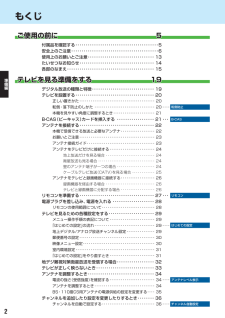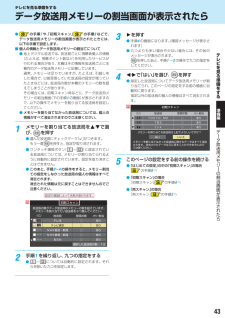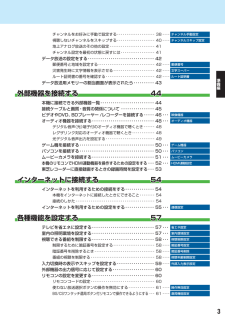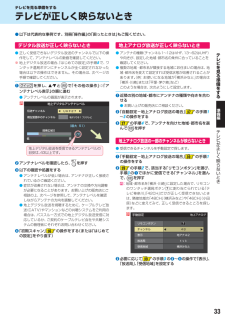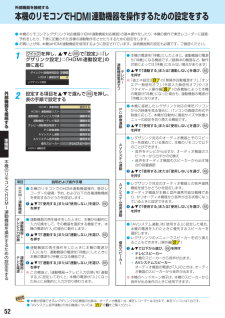Q&A
取扱説明書・マニュアル (文書検索対応分のみ)
"リモコン"2 件の検索結果
"リモコン"60 - 70 件目を表示
全般
質問者が納得東芝の場合、「904」「905」のようです。設定方法は下記のサイトを参考にしてください。
http://qa.support.sony.jp/solution/S1110278026016/?p=&q=%u30E1%u30FC%u30AB%u30FC%u8A2D%u5B9A&rt=qasearch&srcpg=bd
4668日前view5467
全般
質問者が納得REGZAリンクは、基本的にTVにHDMI接続された機器をTVのリモコンで操作できるものです。(型番にZがつくシリーズではUSB接続やLAN接続の機器も含まれるようですが。)「DTCP-IP」=「DLNA」=「お部屋ジャンプリンク」とは全く別。こちらはLANネットワークを通じて「サーバーとなるレコーダー」から「クライアントとなるTV」がつながったりします。結論を言うと、あなたのテレビ(32A2)では、DIGAの「お部屋ジャンプリンク」を利用できません。東芝REGZAでも、DLNA対応機種なら、たぶん可能です...
5264日前view125
もくじご使用の前に5付属品を確認する ・・・・・・・・・・・・・・・・・・・・・・・・・・・・・・・・・・・・・・・・5安全上のご注意 ・・・・・・・・・・・・・・・・・・・・・・・・・・・・・・・・・・・・・・・・・・6使用上のお願いとご注意 ・・・・・・・・・・・・・・・・・・・・・・・・・・・・・・・・ 13たいせつなお知らせ ・・・・・・・・・・・・・・・・・・・・・・・・・・・・・・・・・・・・ 14各部のなまえ ・・・・・・・・・・・・・・・・・・・・・・・・・・・・・・・・・・・・・・・・・・ 15準備編テレビを見る準備をする19デジタル放送の種類と特徴 ・・・・・・・・・・・・・・・・・・・・・・・・・・・・・・ 19テレビを設置する ・・・・・・・・・・・・・・・・・・・・・・・・・・・・・・・・・・・・・・ 20正しい置きかた ・・・・・・・・・・・・・・・・・・・・・・・・・・・・・・・・・・・・・・・・ 20転倒・落下防止のしかた ・・・・・・・・・・・・・・・・・・・・・・・・・・・・・・・・ 20 ・・・・転倒防止本機を見やすい角度に調整するとき ・・・・・・・・・・・・・・・・・...
テレビを見る準備をするデータ放送用メモリーの割当画面が表示されたら● 30 の手順7 や、 初期スキャン」 36 の手順3 などで、「データ放送用メモリーの割当画面が表示されたときには、以下の手順で設定します。■ 個人の情報とデータ放送用メモリーの割当てについて● 地上デジタル放送では、放送局ごとに視聴者個人の情報(たとえば、視聴ポイント数など)を利用したサービスが行われる場合があり、本機はその情報を放送局ごとに本機内のデータ放送用メモリーに記憶しています。通常、メモリーは足りていますが、たとえば、引越しをした場合で、以前受信していた放送局の設定が残っていたときなどには、放送局の数が本機のメモリーの数を超えてしまうことがあります。その場合には、初期スキャン時などに、データ放送用メモリーの割当画面(下の手順1 の画面)が表示されますので、以下の操作でメモリーを割り当てる放送局を設定してください。● メモリーを割り当てなかった放送局については、個人の情報がすべて消去されますのでご注意ください。134を押す● 手順4 の画面になります。確認メッセージが表示さ(れます)● 九つよりも多い場合や少ない場合には、その旨の...
チャンネルをお好みに手動で設定する ・・・・・・・・・・・・・・・・・・・・ 38 ・・・・チャンネル手動設定視聴しないチャンネルをスキップする ・・・・・・・・・・・・・・・・・・・・ 40 ・・・・チャンネルスキップ設定地上アナログ放送のその他の設定 ・・・・・・・・・・・・・・・・・・・・・・・・ 41チャンネル設定を最初の状態に戻すには ・・・・・・・・・・・・・・・・・・ 41データ放送の設定をする ・・・・・・・・・・・・・・・・・・・・・・・・・・・・・・・・ 42郵便番号と地域を設定する ・・・・・・・・・・・・・・・・・・・・・・・・・・・・・・ 42 ・・・・郵便番号災害発生時に文字情報を表示させる ・・・・・・・・・・・・・・・・・・・・・・ 42 ・・・・文字スーパールート証明書の番号を確認する ・・・・・・・・・・・・・・・・・・・・・・・・・・ 42 ・・・・ルート証明書備データ放送用メモリーの割当画面が表示されたら ・・・・・・・・・・ 43外部機器を接続する準編44本機に接続できる外部機器一覧 ・・・・・・・・・・・・・・・・・・・・・・・・・・ 44接続ケーブルと画質・音質の...
ご使用の前に各部のなまえ● 製品イラストは26A2です。他の機種はイメージが多少異なります。● 詳しくは内のページをご覧ください。代表的なページを示しています)(ご使前面用の前画面(液晶パネル)に形名表示リモコン受光部 28準明るさセンサー(操作編 )39備編各部のなまえ「電源」表示 28「オンタイマー」表示 )(操作編 25スピーカー(左)スタンドスピーカー(右)背面警告表示形名表示製造番号表示転倒防止用ネジ穴 21電源プラグ電源コード転倒防止用バンド 20転倒防止用フック 2015
テレビを見る準備をする電源プラグを差し込み、電源を入れる● アンテナの接続が終わったら、本機の電源を入れます。12テ電源プラグをコンセントに差し込む本体左側面の電源ボタンを押すレビを見る● 電源プラグは交流100Vコンセントに根元まで確実に差し込んでください。準リモコンの使用範囲について● リモコンは、本体のリモコン受光部に向けて使用してください。● リモコン受光部に強い光を当てないでください。強い光が当たっていると、リモコンが動作しないことがあります。● リモコン受光部とリモコンの間に障害物を置かないでください。動作しなかったり、動作しにくくなったりします。押す備をする準備5m編以内リモコン受光部電30°20°°3020°源プ緑色に点灯ラグを● リモコン受光部から距離 ······ 5m以内角度 ······ 左右30°以内、以内上下20°差し込● 電源がはいり、本体前面の「電源」表示が緑色に点灯します。● もう一度本体の電源ボタンを押すと、電源が「切」になり、電源」「表示が消灯します。み、電源を入れるはじめて電源を入れたとき●「はじめての設定」の画面が表示されます。次ページ以降の手順に従って設定してくださ...
ご使用の前に ∼最初に必ずお読みください∼たいせつなお知らせデジタル放送の番組情報取得について● 番組情報を取得するために、番組情報取得設定」57 を「「取得する」にして、毎日2時間以上本機の電源を「切」または「待機」にしておくことをおすすめします。デジタル放送では、番組情報(番組名や放送時間など)が放送電波の中にはいって送られてきます。本機は、電源が「切」または「待機」のときに番組情報を自動的に取得して、番組表表示や番組検索などに使用します。電源が「入」のときにも番組情報は取得しますが、視聴中のデジタル放送以外の放送の番組情報は取得できない場合があります。電源プラグを抜いている場合、および「番組情報取得設定」「取得しない」をに設定している場合には、番組情報は取得できません。番組情報が取得できていない場合には、番組表が正しく表示されなかったり、番組検索などができなかったりすることがあります。ご使用の前に準備同梱のB-CAS(ビーキャス)カードについて編● B-CASカードはデジタル放送の受信に必要です。常に本体に挿入しておいてください。 21● B-CASカードの登録や取扱いの詳細については、カードが貼ってあ...
ご使用の前に各部のなまえ つづきリモコンご● 準備編で使用するリモコンのボタンと、そのおもな機能は以下のとおりです。ボタンによっては、(通常の操作時と機能の異なるものがあります)● 詳しくは内のページをご覧ください。代表的なページを示しています)(使用の前リモコン発光部 28に操作するとき、本体のリモコン受光部に向けます。[背面]準備[前面]電源 28電源の「入」 待機」、「を切り換えます。編BS 34各BSデジタル放送に切り換えます。部のCS 34な110度CSデジタル放送に切り換えます。まえワンタッチ選局ボタン30425558数字の入力が必要な設定で使います。( 通常の操作では選局に使います)電池カバー 27乾電池を入れるときに取りはずします。チャンネル ・34チャンネルを順番に選びます。(カーソル)29メニューなどで項目を選びます。 戻る設定の途中で、前のメニュー画面に戻 るときに使います。(状態によっては 戻れない場合もあります) クイック(設定)29クイックメニューを表示させます。決定 29メニューで選んだ項目を決定します。終了設定を終了してメニューを消します。青、 39黄地上アナログ放送チャン...
テレビを見る準備をするテレビが正しく映らないとき● 以下は代表的な事例です。別冊「操作編」「困ったときは」のもご覧ください。デジタル放送が正しく映らないとき● 正しく受信できないデジタル放送のチャンネルで以下の操作をして、アンテナレベルの数値を確認してください。※ 地上デジタル放送の場合、はじめての設定」「の手順8 で、ワンタッチ選局ボタンにチャンネルが全く設定されなかった場合は以下の操作はできません。その場合は、次ページの手順で確認してください。❶を押し、とで「その他の操作」 「 ア⇨ンテナレベル表示」の順に進む● アンテナレベルの画面が表示されます。地上デジタルアンテナレベル伝送チャンネル現在受信中のチャンネルUHF27地デジ081 フジテレビ(最大 51)関東広域0地上アナログ放送が正しく映らないときテ● アンテナの種類(チャンネル1∼12はVHF、13∼62はUHF)や向きが、設定した地域 都市名の条件に合っていることを・確認してください。● 複数の地域・都市名が隣接する地域にお住まいの場合は、地域 都市名を変えて設定すれば受信状態が改善されることが・あります。例:お使いになる地域が(「横浜みなと」の...
HDMIケーブルで接続するとき(DVD、BDプレーヤー /レコーダーなど)● HDMIケーブルで接続すればハイビジョン画質での視聴もできます(機器の出力信号によります)。● HDMIケーブルだけで音声が出ない機器の場合や、HDMIケーブルの代わりにHDMI-DVI変換ケーブルを使う機器の場合は、HDMI入力1端子に接続し、HDMI1アナログ音声入力端子に音声用コードも接続してください。必要に応じて、HDMI1音声(「入力設定」60 をしてください)[本機背面]左側面のHDMI入力2端子にも接続できます。HDMIケーブル信号音声用コードHDMI白音声左赤音声右外信号HDMIケーブルだけで音声が出ない場合や、HDMI-DVI変換ケーブルを使う場合に接続します。(その場合、HDMIケーブルはHDMI入力1へ)部機器出力端子へをプレーヤー/レコーダーなど接続するレグザリンク対応の東芝レコーダーを接続するとき準● レグザリンク対応の東芝レコーダーでは、本機との連動機能によって、録画や録画予約をしたり、ワンタッチプレイやシステムスタンバイの機能を使ったり、本機のリモコンでレコーダーの基本操作をしたりすることができます。詳...
外部機器を接続する本機のリモコンでHDMI 連動機器を操作するための設定をする● 本機のリモコンでレグザリンク対応機器(HDMI連動機能対応機器)の基本操作をしたり、本機の操作で東芝レコーダーに録画・予約をしたり、下表に記載された各種の連動動作をさせたりするための設定をします。● お買い上げ時、本機はHDMI連動機能を使用するように設定されています。接続機器側の設定も必要です。ご確認ください。1を押し、とで「設定」「レ⇨グザリンク設定」 「HDMI 連動設定」⇨の順に進む● 本機の電源を「待機」にしたときに、連動機器の電源も「待機」になる機能です。録画中の機器など、(動作状態によっては「待機」にならない場合があります)連動機テ電ビレHDMI連動設定源↓オレグザリンク設定フ外2部機器❶器ダイレクト録画時間設定 2時間設定する項目をで選んで表の手順で設定するをHDMI連動機能続連動機器→テレビ入力切換連動するテレビ→連動機器電源オフ連動するPC映像連動使用するAVシステム連動● 本機に接続したレグザリンク対応の東芝パソコンからの映像を見る場合に、パソコンの画面の形式や映像に応じて、本機が自動的に画面サイズや映像メ...
- 1